发布时间:2016-06-27 13: 55: 32
工具栏,顾名思义就是在一个软件程序中,综合各种工具,让用户方便使用的一个区域。它一般是显示位图式按钮行的控制条,位图式按钮用来执行命令。在Beyond Compare软件中同样设有工具栏,可以方便用户查找常用命令,节约对比时间。当我们需要全屏比较文件或者文件夹时就会隐藏工具栏,给予比较会话窗格更多的空间,可是如何再次恢复Beyond Compare工具栏到原来位置呢?
步骤一:打开Beyond Compare软件,在主页面界面左侧新建会话目录中双击选择您需要的比较会话,本文将以“文本比较”会话为例,打开会话操作界面。
步骤二:在打开的文本比较会话操作界面,分别单击左右两侧“打开文件”按钮选择需要比较的文件,如下图图例所示,文本比较会话的工具栏已经被隐藏,没有显示出来。
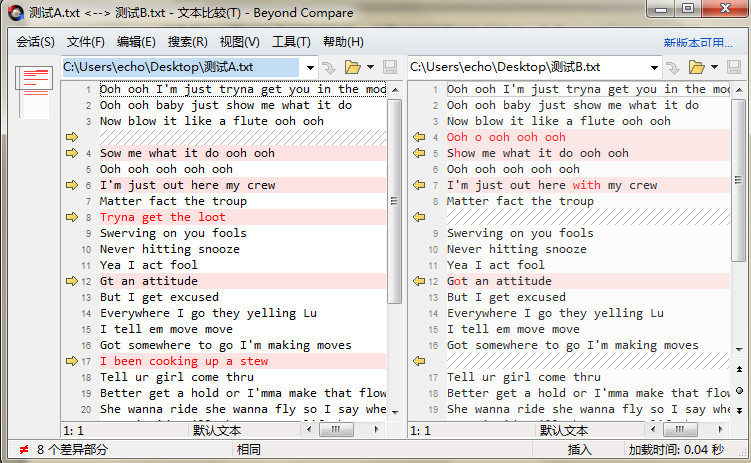
步骤三:单击比较会话界面“视图”按钮,在展开的菜单中选择“工具栏”命令,即可完成恢复被隐藏的工具栏操作。
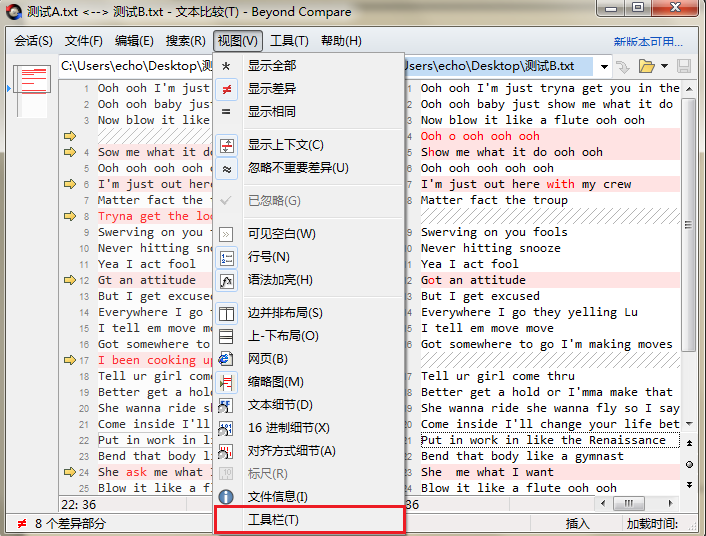
完成设置后,再次回到文本比较会话操作界面,如下图图例所示,工具栏已经正常显示在比较会话界面顶部。您还可以分别单击工具栏显示“全部”、“差别”、“相同”按钮,进一步分类查看比较文件的差异内容。
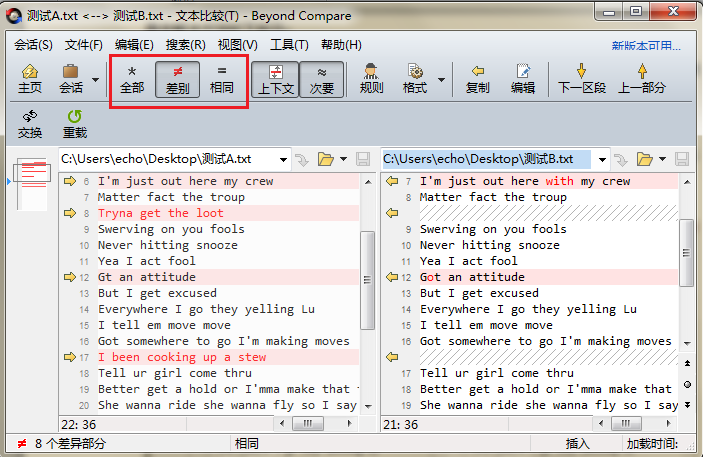
以上内容简述,通过视图操作再次恢复工具栏到原来位置的操作方法,十分的简单易学。Beyond Compare是一款十分人性化的软件,在您进行执行比较会话时,可以生成网页版或者纸质版的文件比较报告,方便参考和交流,如果您也想了解更多Beyond Compare生成比较报告的操作方法,详细教程可参考:使用Beyond Compare如何生成文件比较报告。
展开阅读全文
︾